2023-07-11 209
第一步:打开Excel工作表,然后再点击表格左上角菜单栏里的【文件】。然后点击切换到【选项】这一项目:
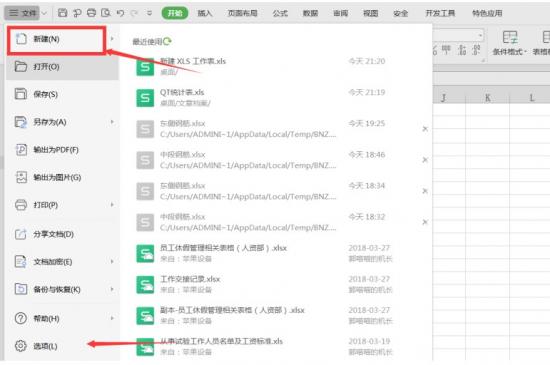
第二步:在弹出的窗口中,找到【备份中心】这一栏,然后点击打开。如图:
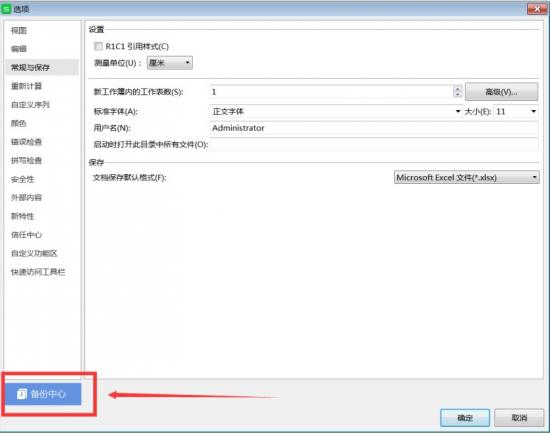
第三步:然后在【备份中心】下的【备份同步】这里找到【自动备份同步】,点击开启就可以了。如图:
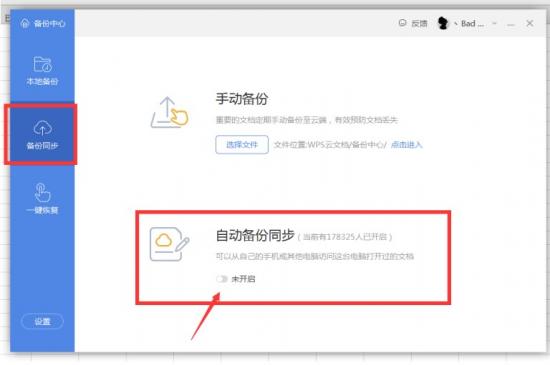
那么,在Excel表格技巧当中,为Excel开启自动保存文本的方法是不是非常的简单呢,你学会了吗?
原文链接:https://000nw.com/13708.html
=========================================
https://000nw.com/ 为 “电脑技术吧” 唯一官方服务平台,请勿相信其他任何渠道。
系统教程 2023-07-23
电脑技术 2023-07-23
应用技巧 2023-07-23
系统教程 2023-07-23
系统教程 2023-07-23
软件办公 2023-07-11
软件办公 2023-07-11
软件办公 2023-07-12
软件办公 2023-07-12
软件办公 2023-07-12
扫码二维码
获取最新动态
